こんにちは!ひでほい(@hidehoy)です。
以前このブログでも紹介したTokenPay(トークンペイ)が、4/6ついに上場を果たしました。
先日、上場直後の価格や、日本の上場先について記事を書いたところ、かなり反応がよかったんですよね^^
ということで、今回はウォレットのダウンロードとインストールから設定方法までをご紹介します!
すでに、TokenPayのウォレットの登録方法や設定について書いてある記事は結構あります。
それでも今回、記事にしようと思ったのは、正しいウォレットの設定方法についての情報が以外と少ないと感じたからです。
設定を間違うと、万が一、ウォレットに問題が発生した場合、正しく復元することができなくなったり、TPAYが盗まれてしまう可能性もあります。
ウォレットの設定は最初が肝心なので、正しい手順で導入して安全にTPAYを保管しておきましょう!
目次
TokenPay(トークンペイ)のウォレットのダウンロード
まずは、TokenPayの公式ページからダウンロードして、ウォレットを手に入れましょう。
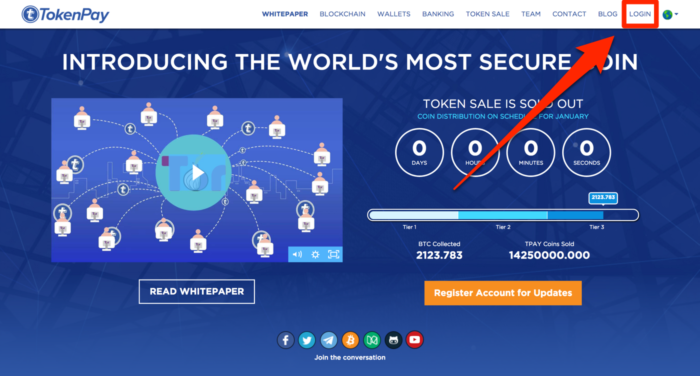
公式ページからウォレットをダウンロードするには、ログインが必要となります。
画面右上の「LOGIN」からログインします。
ウォレットを必要としている人は既にアカウントを持っていると思いますが、まだお持ちでない場合は新規で作成しましょう。
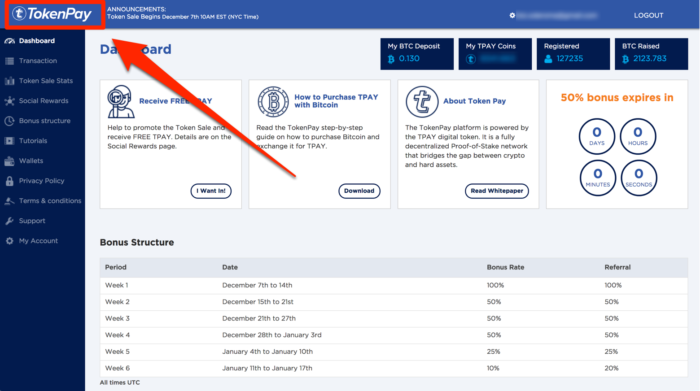
ログインすると、ダッシュボードが表示されます。
画面左上の「TokenPay」のロゴをクリックして、再びトップページに戻ります。
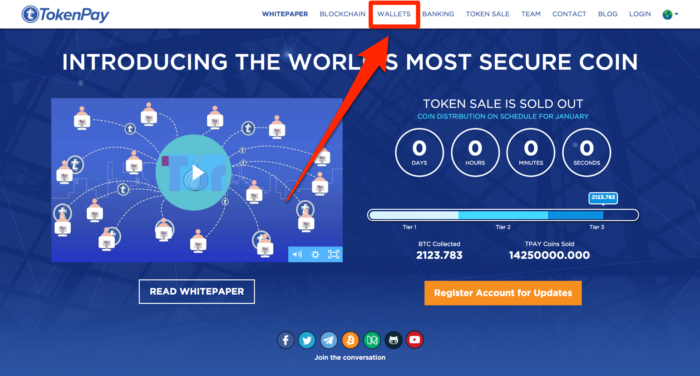
続いて、トップページのメニューにある「WALLETS」をクリックします。
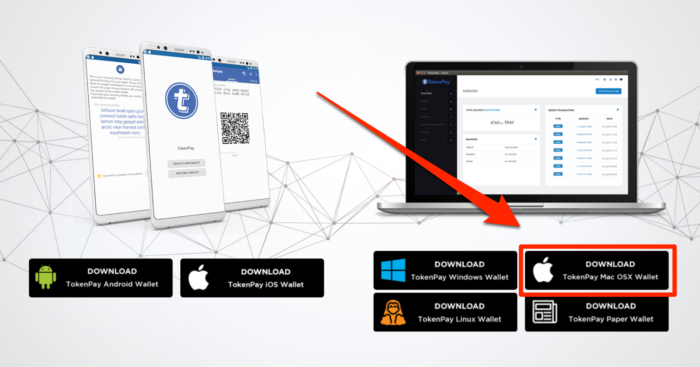
こちらの画面からウォレットのダウンロードができます。
自分の環境に合ったウォレットを選択しましょう。
今回は、「Mac OS」のウォレットで解説を進めますが、「Windows」でも操作はほとんど同じです。
TokenPayのPOSマイニング(ステーク)はデスクトップのウォレットでしかできません。
他のコインと比較しても非常に効率良くステークできるので、デスクトップウォレットで保管しておくのがおすすめです。

このようなダウンロード用の画面が表示されるので「ダウンロード」をクリックして、ファイルを保存します。
TokenPay(トークンペイ)のウォレットのインストール
ウォレットのファイルがダウンロードできたら、次はインストールです。
インストールと言っても「Mac OS」も「Windows」もダウンロードしたファイルを適当なフォルダに置くだけです。
僕は、アプリケーションフォルダに置きました。
保存したファイルをクリックすると、ウォレットが起動します。
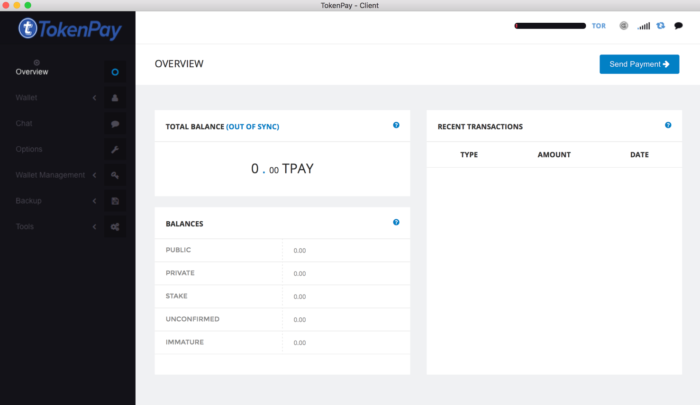
ウォレットが立ち上がり、このような画面が表示されればインストール成功です。
TokenPay(トークンペイ)のウォレットの設定
ウォレットのインストールまで完了したら、そのまま設定を行っていきます。
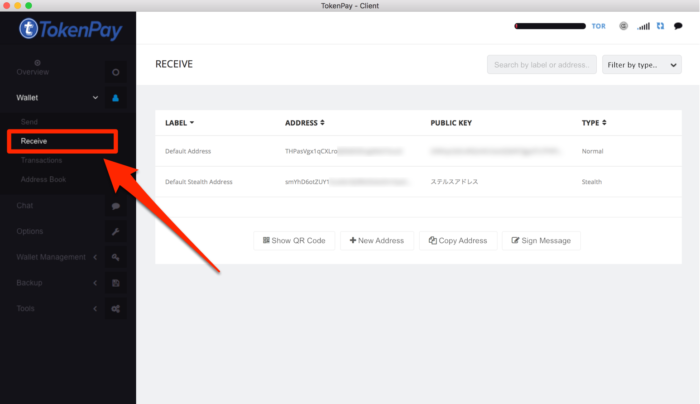
ウォレットを起動したら、左メニューから「Receive」をクリックしてみてください。
画面のように、最初から「Default Address」というデフォルトのウォレットが用意されています。
でも、実はこのウォレットアドレスは使ってはダメなんです。
公式でも非推奨なので、今後使うことはないアドレスと思ってもらって大丈夫です。
理由は、このデフォルトウォレットは、ウォレットに問題が生じた際にリカバリー(復旧)ができないからです。
リカバリー可能なウォレットを作るには、新規でウォレットを作成する必要があります。
ここからは、新規でウォレットを作成する方法を解説していきます。
TokenPay(トークンペイ)のウォレットを新規で作成する
左メニューの「Wallet Management」>「Add New Wallet」をクリックします。
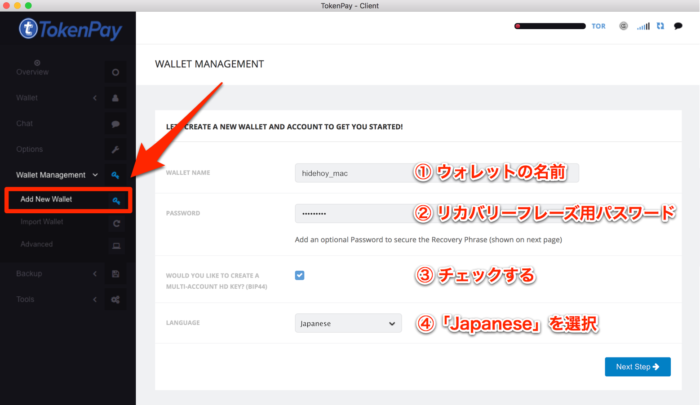
新規ウォレットを作成するために必要な各項目を入力していきます。
- WALLET NAME:ウォレットの名前です。好きな名前でOK。
- PASSWORD:リカバリーフレーズ用のパスワード。推測されにくいものを入力。
- BIP44:チェックする。チェックするとセキュリティ強度が上がります。
- LANGUAGE:言語は「Japanese」を選択。
全て入力が完了したら「Next Step」をクリックします。
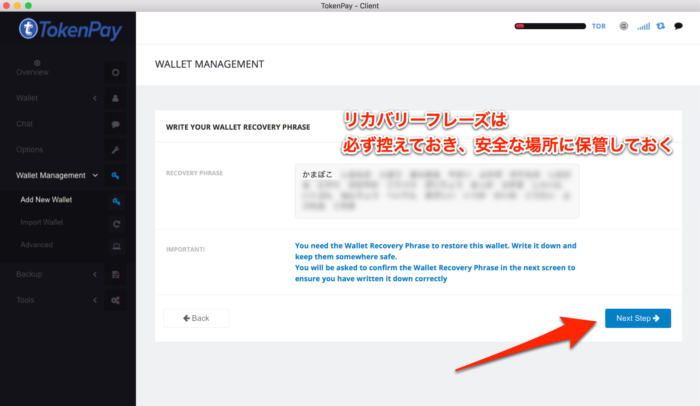
画面が切り替わり、ウォレットリカバリ時に必要なリカバリーフレーズが表示されます。
一般的に、パスフレーズなどは外国人が分からない日本語の方がセキュリティ強度が強いと言われています。
必ず紙などにメモをとり、安全な場所に保管しておきましょう。
万が一忘れてしまうと、ウォレットのリカバリーが出来なくなってしまいますので、注意してください。
メモをとったら「Next Step」をクリックしましょう。
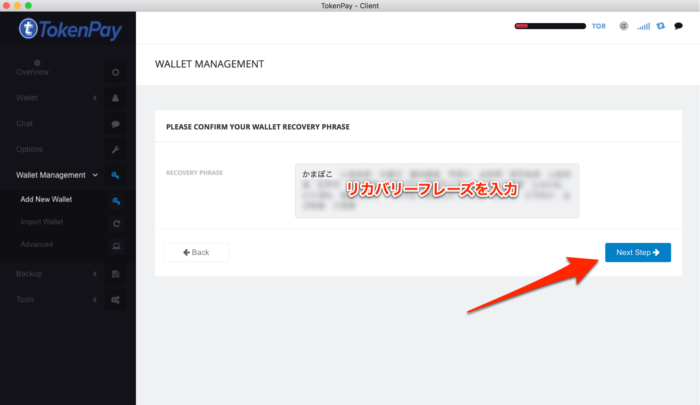
先ほどのパスフレーズを入力します。
入力したら「Next Step」をクリック。
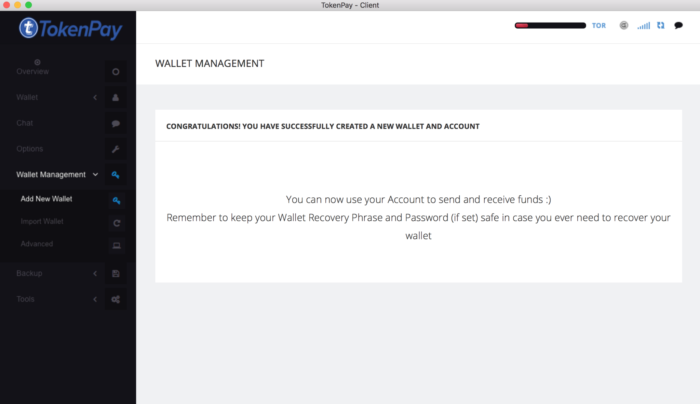
この画面が表示されたら、新規ウォレットの作成は完了です。
ちゃんと作成されているか、確認してみましょう。
左メニュー「Wallet」>「Receive」をクリックします。
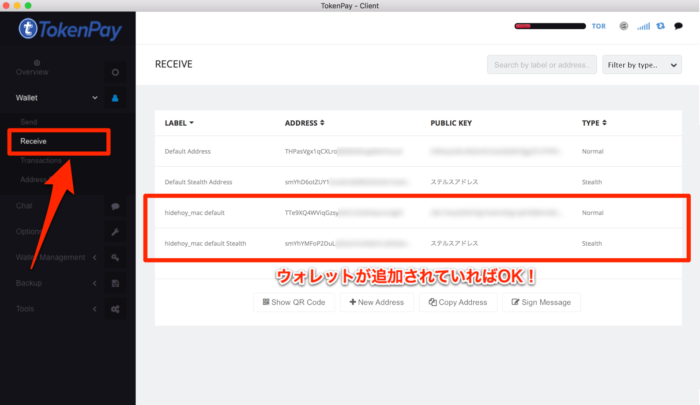
こちらの画面のように、先ほど作ったウォレットのアドレスが表示されていれば、成功です!
ちなみに、ステルスアドレス宛に送金することによって、履歴の追跡ができなくなります。
この匿名性こそがTokenPayの売りの一つとなっています。
TokenPay(トークンペイ)のウォレットにパスワードを設定する
続いて、ウォレットへパスワードを設定します。
POSマイニングをする場合など、ネットワークと接続する場合は必ず設定しておきましょう。
左メニュー「Backup」>「Encrypt Wallet」をクリックします。
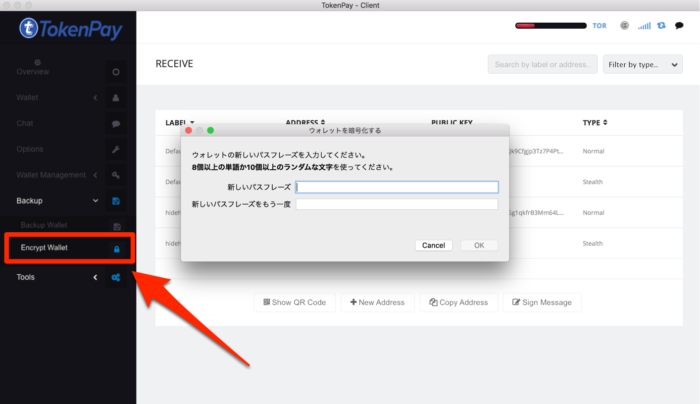
パスワード入力画面が表示されますので、8個以上の単語か10個以上のランダムな文字を入力します。
入力したら「OK」をクリック。
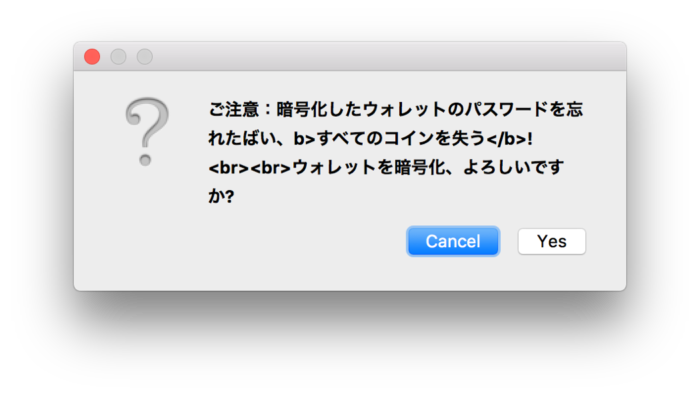
日本語があやしいですが、パスワードを紛失したらコインを失うという注意です。
「Yes」をクリックします。
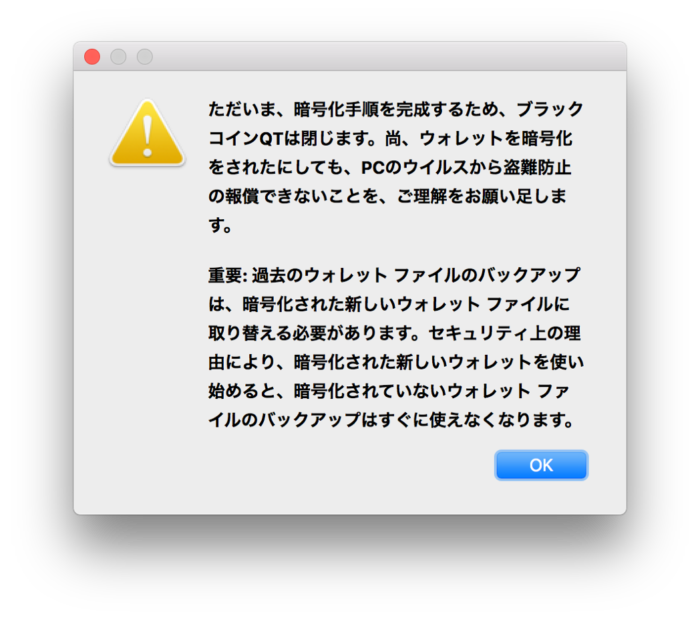
続いて、「パスワードを掛けたからと言って、コインの安全を完全に保証するわけではないですよ」というメッセージが表示されます。
また、パスワード設定前にバックアップファイルを作成している場合は、そのバックアップファイルは無効になりますので、破棄しておきましょう。
ここも「OK」をクリックします。
このタイミングで、自動でウォレットが一旦終了します。
再起動してパスワードが正しく設定されているか確認していきます。
TokenPay(トークンペイ)のウォレットのパスワードの確認
ウォレットを再起動したら、
「Backup」>「(Un)lock Wallet」をクリックします。
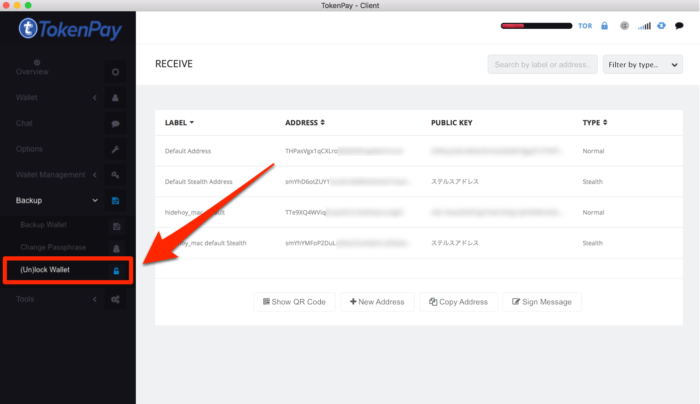
下のようなポップアップが立ち上がるので、先ほど設定したパスワード(パスフレーズ)を入力します。
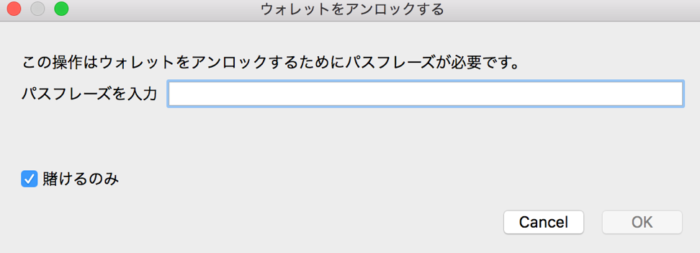
POSマイニング(ステーク)する場合もパスワードを入力してロックを解除しておく必要があります。
その場合は「賭けるのみ」にチェックを入れて「OK」をクリックします。
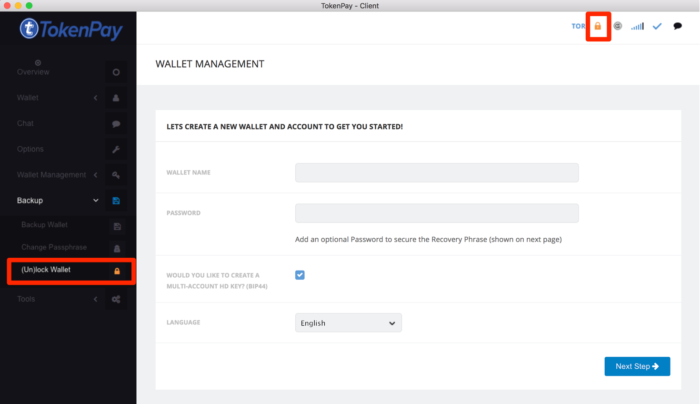
こちらの画面のように、画面左と右上の鍵マークが黄色になったらロックが解除されたという意味です。
よくある、鍵が外れたマークにはならないので、注意してください。
TokenPay(トークンペイ)のウォレットのバックアップ
最後にウォレットのバックアップです。
左メニューの「Backup」>「Backup Wallet」をクリックします。
「.dat」形式のファイルでバックアップファイルが作成されますので、適当な場所に保存します。
ウォレットに問題が発生した場合の復元に使用しますので、パスフレーズと同様に大切に保管しておきましょう。
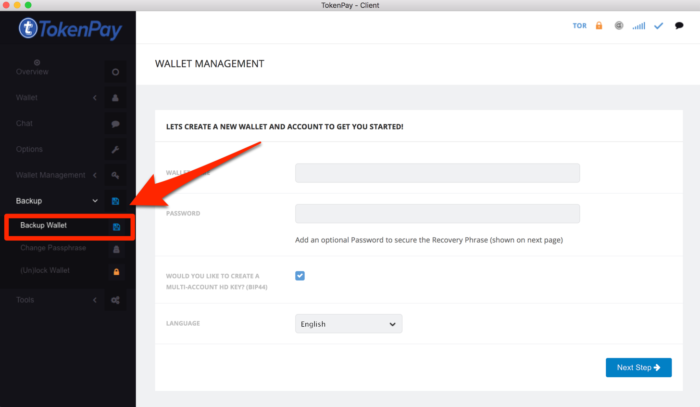
以上でTokenPay(トークンペイ)のウォレットの設定は全て完了です。
お疲れ様でした!
まとめ:ウォレットを正しく設定したらPOSマイニング!
ウォレットの設定が完了したら、せっかくなのでPOSマイニング(ステーク)でTPAYを増やすことをオススメします。
他にもPOSマイニングできるコインはたくさんあります。
LSK、NEO、NEMなどが有名ですよね。僕もやってます。
ですが、TokenPayはこれらのコインと比べてもステーク頻度と量が段違いに多いです。
TPAYが配布されてから約2ヶ月ほど、ステークしていますが1日平均で約4TPAY増えています。
この記事を書いている4/23時点で、1TPAY約900円なので、1日あたり3600円以上増えている計算!!
今はまだTPAYの保有人数が少ないことも影響しているのかもしれませんが、とにかくハンパない増え方してます。
もしも、まだステーキングをやっていないのであれば、こちらの記事でやり方や手順を解説していますので、ぜひ参考にしてみてください。とっても簡単ですよ^^
日本で取引できるようになったら、すぐに売ろうとしている方も、TPAYを保有しているなら今のうちはステークしてた方が絶対にお得です!
ちなみに、TokenPayが日本の取引所に上場するなら、個人的にはQUOINEXが最有力だと思っています。

詳しい理由などは、こちらの記事で書いてますので興味があれば是非どうぞ!
最後まで読んでいただきありがとうございました。
この記事が少しでもお役に立ちましたらシェアしてもらえると嬉しいです。



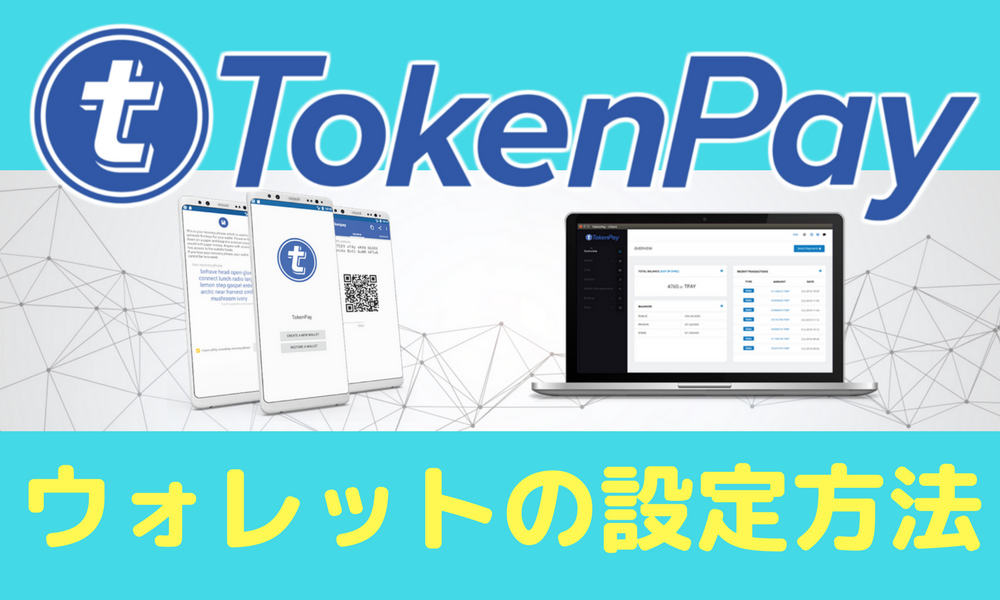

















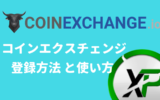



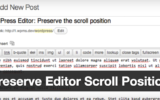

いつも参考にさせてもらってます。
これからも更新頑張ってください。
[…] 以外と知らない!?正しいTokenPay(トークンペイ)のウォレットの設定方法 […]
突然ですみません。TokenPayにお詳しいようなので、教えて頂きたいことがあるのですが。。
これまで、普通にステーキングされていたのですが、9月2日からステーキングが止まってしまいました。特になにか変更したことはないのですが、
Not staking becuase you don’t have mature coins と表示が出ている状態です。
仮想通貨に詳しい方にも聞いてみたのですが、わかりません。。
対応できることがありますでしょうか?
もし何かわかれば、教えて頂きたいです。
突然本当に申し訳ありません。
谷山さん
コメントありがとうございます^^
僕もたまにあるのですが、パソコンを再起動して
ウォレットを立ち上げ直したりすると治ったりします。
もしまだでしたら試してみてはいかがでしょうか?
初めまして。
非常にわかりやすい内容で参考になりました。
お聞きしたいのですが、Wallet>Receive から確認すると、デフォルトアドレスしかないことに気付きました。
ICO時のTPAYは受け取り済みです。
記事にあるように、ウォレットを新規で作成してPW設定などをする必要があると思うのですが、既に受け取りが
済んでいる現状から新規ウォレットを作成すると、トークンは大丈夫でしょうか。何か移行作業が必要なのでしょうか。
ここが理解できずにいるので、新規ウォレット作成を踏みとどまっています。
よろしくお願いします。
すてれおさん
コメントありがとうございます^^
トークンを受け取ってから新規にウォレットを作成しても特に問題はございません。
特別な移行作業も無いので、新規のウォレットを作成したら、
デフォルトウォレットからsendで新規ウォレットへ送金すればOKです。
念のため、最初の送金は少額で試してみてください。
あと、作業前のウォレットのバックアップはお忘れなく。
バックアップがあれば、万が一何か起きてもバックアップ時点まで戻すことが可能です。
ひでほいさん
早速のお返事ありがとうございます。
安心しました、バックアップ→新規ウォレット作成→デフォルトアドレスから作成したウォレットへ送金ですね。
早速やってみます。
ありがとうございました!
ひでほいさん
はじめまして、麻乃といいます。
とても詳しい記事ありがとうございます。
もしひでほいさんがご存じであれば教えていただきたいのですが、、
トークンペイを送金する方法がわからないのです。。
ウォレットに移すところまではできています。
Wallet→Sendの後の操作が、英語表記のためよくわからないのです(>_<)
お手数ですが教えていただけると非常に助かります!
麻乃さん
お返事が遅くなって申し訳ございません>< ウォレットのバージョンが一緒かはわかりませんが、僕のバージョンの場合はこうです。 SENDの画面を開いたら、 ・FROM ACCOUNT → PUBLICを選択 ・PAY TO → 左側に送り先のアドレス、右は空白のままでOK ・NARRATION → 空白のままでOK ・AMOUNT → 送るコインの数量 最後に、Send PaymentをクリックすればOKです。 ご参考にどうぞ^^
ひでほい さん はじめまして
1. posマイニング 本日 2019.3.24 知りました。
今からposで増やしていくことは可能でしょうか? 又 仮にパソコンの電源が切れてしまうと具体的に
どうなるのでしょうか?
2. Efinのスタンダードプラン を検討していますが、どう思われますか?
以上よろしくお願いいたします。
tomokoさん
コメントありがとうございます^^
posは今からでも全然大丈夫です!
仮にPCの電源が落ちても、電源を入れてやり直すだけですので、
対したロスにはなりませんので安心してください。
Efinは基本的にはスタンダードプランでOKです。
上位プランは10,000tpay以上保持してから検討する感じですね。